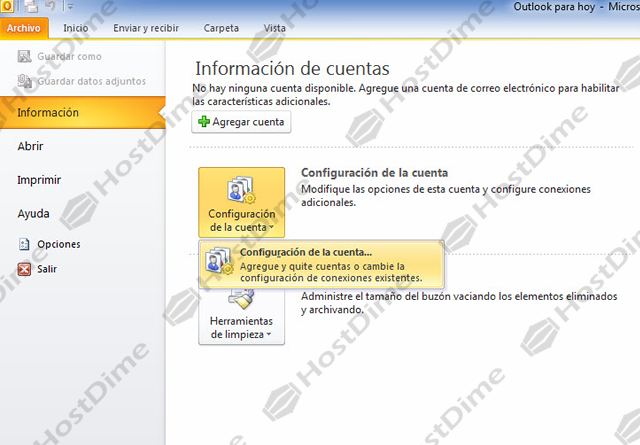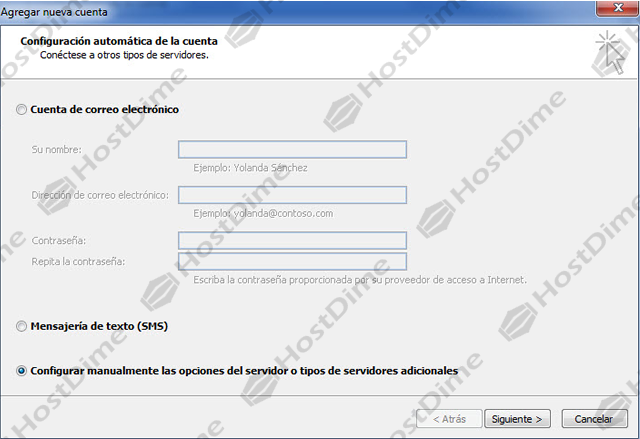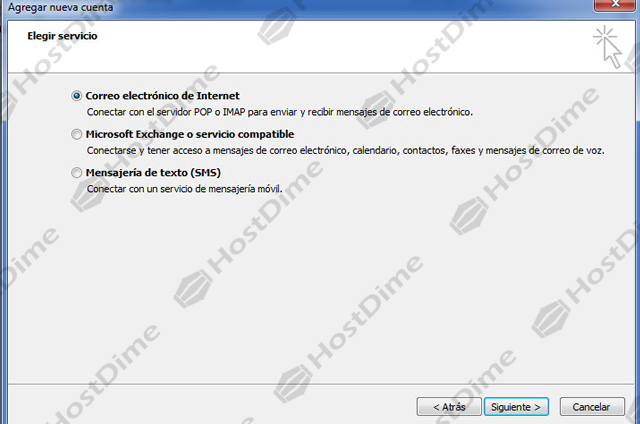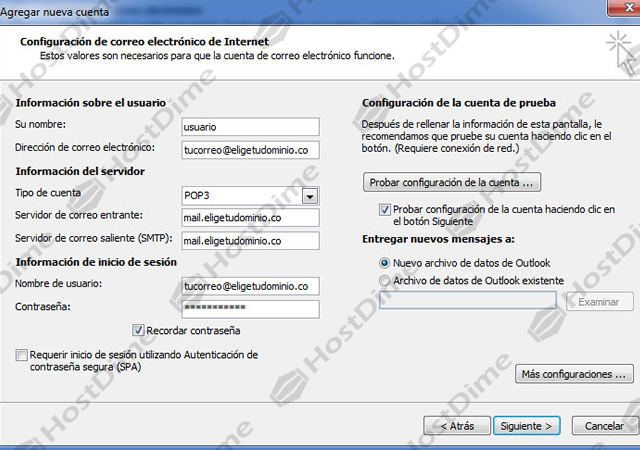Aprende como puedes configurar una cuenta de correo en Outlook 2010.
Recuerde haber creado previamente su correo desde el cPanel (puede adquirir el cPanel comprando un plan en HostDime colombia).
Abra el programa Microsoft Outlook 2010 y siga los siguientes pasos para configurar la cuenta:
1. En el menú seleccione Archivo, luego la opción información, encontrara el botón Agregar Cuenta haga clic en el botón.
2. En la siguiente pantalla seleccione la última opción Configurar manualmente…
3. Escoja la primera opción, Correo electrónico de Internet.
4. llene todos los campos de la siguiente manera:
Información sobre el usuario:
Su Nombre: El nombre que quiere que aparezca como remitente.
Dirección de correo electrónico: Su correo electrónico, en el ejemplo: [email protected].
Información del servidor:
Tipo de Cuenta: POP3.
Servidor de correo entrante: Digite de la siguiente manera mail.eligetudominio.co ó pop3.eligetudominio.co
Servidor de correo saliente (SMTP): Digite de la siguiente manera mail.eligetudominio.co ó smtp.eligetudominio.co
información de inicio de sesión:
Nombre de usuario: Escriba la cuenta de correo, [email protected].
Contraseña: digite la contraseña que le quiera poner a su cuenta de correo.
Una vez termine de llenar los campos de texto haga clic en Mas configuraciones.
5. Una vez seleccionado Más configuraciones aparece una ventana donde tiene que escoger la pestaña Servidor de Salida, ahí seleccione Mi servidor de salida (SMTP) requiere autenticación.. y haga clic en Aceptar.
Con esto queda configurada la cuenta de correo en Outlook 2010.